Hauptinhalt:
![]() Über den Autor
Über den Autor
![]() Reviews und Preise
Reviews und Preise
Videos auf Mac und Windows-PC können aufgrund von verschiedenen Gründen beschädigt geworden sein. Egal was das Videoformat ist, gibt es Möglichkeiten, dass die Videos beschädigt sind und nicht abgespielt werden können.
Sie können ein beschädigtes Video mit dem besten Mac-Video-Reparatur-Tool durchführen. Bevor Sie beschädigte MP4-Dateien auf dem Mac reparieren, sollten Sie zuerst die Symptome und Ursachen für die Beschädigung einer Mac-Datei kennen.
Symptome und Gründe für die beschädigten Videos auf Mac
Was ist eine beschädigte Videodatei? Wie kann ich sicherstellen, ob das Video beschädigt ist oder nicht? Beschädigte Dateien sind Computerdateien, die plötzlich funktionsunfähig oder unbrauchbar werden. Normalerweise weist eine beschädigte MP4-, MOV- oder AVI-Datei die folgenden Anzeichen und Symptome auf.
Symptome für die Beschädigung
- Videos können nicht abgespielt werden
- Einige Teile des Videos fehlen
- Das Laden und Abspielen des Videos dauert sehr lange
- Das Video wird in Teilen abgespielt und blendet ab
- Verschiedene Fehlermeldungen werden beim Öffnen oder Arbeiten angezeigt
Hauptgründe für die Beschädigung
- Plötzliches Ausschalten des Macs
- Video-Header ist beschädigt oder defekt
- Mit Ihrem Videoplayer läuft etwas schief
- Unsachgemäße Bedienung bei der Videobearbeitung
Top 5 Video-Reparatur-Software für Mac - Videos auf Mac reparieren
Nun, da Sie über die Symptome und Ursachen der Beschädigung von Videodateien gelernt haben. Es ist an der Zeit, die Mac-Videoreparatur-Tools kennen zu lernen, die Ihnen bei der Videoreparatur einen großen Gefallen tun können.
Top 1. EaseUS RepairVideo - Kostenloses Tool zur Online-Videoreparatur
EaseUS RepairVideo ist ein neu veröffentlichtes Online-Video-Reparatur-Tool. Es unterstützt die Reparatur von unbegrenzten und mehreren Arten von Videodateien auf Windows-Computern, Mac-Computern, iPhones und sogar Android-Handys.
Solange Sie einen Browser haben, wird er Ihr Video sicher reparieren und wieder abspielbar machen.
Vorteile:
- Kostenlos
- Kompatibel mit macOS, Windows-Systemen, iSO und Android-Systemen.
- Einfach zu bedienen
Nachteile:
- Derzeit gibt es nur eine Online-Ausgabe.
Top 2. Stellar Video Repair Utility für Mac
Sie können auch beschädigte, kaputte oder nicht abspielbare Videos reparieren, indem Sie die erweiterte Stellar Repair for Video verwenden. Es kann Videodateien reparieren, die beim Aufnehmen, Übertragen, Bearbeiten oder Konvertieren beschädigt wurden.
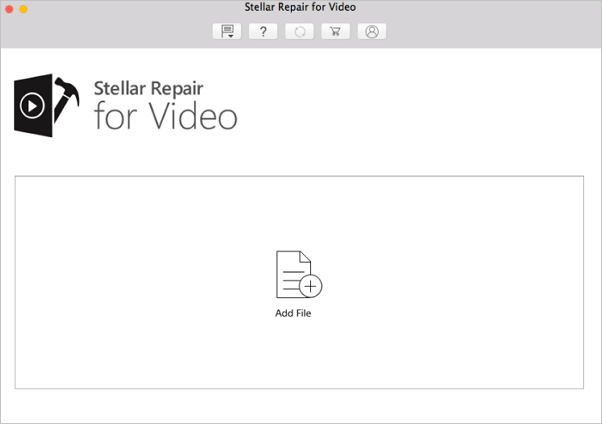
Vorteile:
- Behebt Stottern, Flackern, Unschärfe und andere Videoprobleme
- Repariert stark beschädigte Videodateien anhand von Beispieldateien
- Vorschau der reparierten Videos vor dem Speichern
Nachteile:
- Die kostenlose Version erlaubt es nicht, die reparierten Videos zu speichern ($49.99 für die kostenpflichtige Version)
Top 3. Remo Repair MOV für Mac-Benutzer
Wenn Sie nach einer einfach zu bedienenden Videoreparatursoftware suchen, können Sie sich an Remo Repair MOV wenden. Es behebt beschädigte Videos, die Wiedergabe- oder Audioverzögerungsprobleme haben.
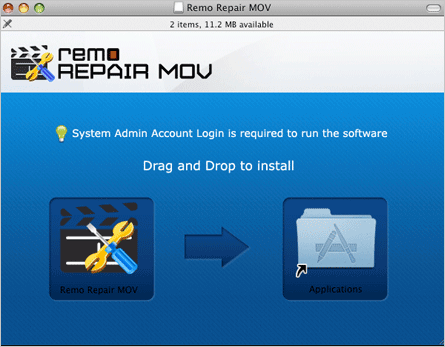
Vorteile:
- Reparieren Sie beschädigte, defekte MOV-Dateien
- Anschauliche und dennoch einfache Benutzeroberfläche zur schnellen Reparatur von MOV-Dateien
- MOV-Dateien reparieren, die mit einer beliebigen Digitalkamera, Drohnen, CCTV und mehr aufgenommen wurden
- Kompatibel mit Windows- und Mac-Plattformen
Nachteile:
- Unterstützt nur MOV-Dateien
- Sie können nur eine Vorschau der reparierten Dateien sehen ($69.97 für die kostenpflichtige Version)
Top 4. Yodot MOV Repair für Mac
Yodot MOV Repair bietet Ihnen außergewöhnliche Reparaturfunktionen, um beschädigte MOV-, MP4- und M4V-Videodateien zu reparieren. Es garantiert eine hohe Erfolgsquote bei der Reparatur im Vergleich zu jedem anderen MOV-Reparatur-Tool. Sie können ein Video beliebiger Dateigröße schnell reparieren und vor dem Speichern in der Vorschau ansehen.
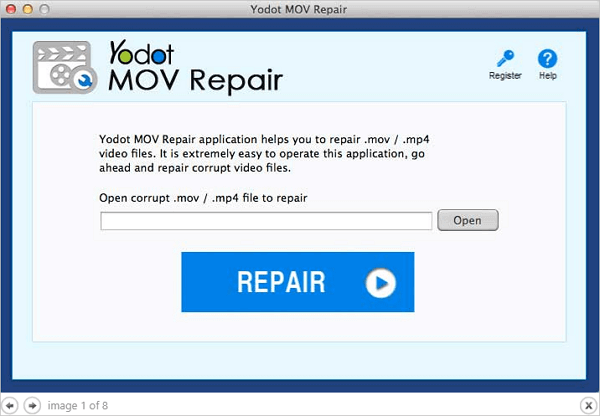
Vorteile:
- Leicht zu bedienen
- Behebt Audio-Probleme
Nachteile:
- Eingeschränkte Unterstützung von Dateiformaten (nur MOV)
- Keine Vorabreparatur für stark beschädigte Videos
- Teuer - $69,95 für die kostenpflichtige Version
Top 5. Meteorite - Mac MKV Datei Reparatur Tool
Meteorite ist ein MKV- oder Matroska-Dateireparaturprogramm. Es kann Ihre beschädigten MKV-Videodateien reparieren, um sie mit Ihrem Player kompatibel zu machen. Außerdem können Sie Matroska-Dateien, die bereits heruntergeladen wurden, in der Vorschau anzeigen.
Vorteile:
- Kostenlos
- Kompatibel mit Linux-, Mac OS X- und Windows-Systemen
Nachteile:
- Sie können nur MKV-Dateien reparieren
- Die alte Benutzeroberfläche für Benutzer
Wie kann man beschädigte Mac-Videos online reparieren?
Schritt 1. Öffnen Sie EaseUS RepairVideo und laden Sie das problematische Video hoch
Öffnen Sie die EaseUS RepairVideo Seite: https://repair.easeus.com/, klicken Sie auf "Video aktualisieren", oder ziehen Sie ein beschädigtes, defektes oder nicht abspielbares Video in den rechten Bereich, um es auf die EaseUS RepairVideo Seite hochzuladen.

Schritt 2. Geben Sie eine gültige E-Mail-Adresse ein und starten Sie die Videoreparatur
Geben Sie eine gültige E-Mail-Adresse ein und klicken Sie auf "Reparatur starten", um das defekte Video hochzuladen und zu reparieren.

Schritt 3. Warten Sie, bis der automatische Upload- und Reparaturprozess abgeschlossen ist
EaseUS RepairVideo lädt das beschädigte oder defekte Video automatisch hoch und repariert es für Sie. Sie können die Reparaturseite geöffnet lassen und mit anderen Dingen weitermachen.

Schritt 4. Extraktionscode eingeben und repariertes Video herunterladen
Nach Abschluss des Reparaturvorgangs können Sie das Video auf der rechten Seite in der Vorschau ansehen. Außerdem erhalten Sie eine E-Mail mit einem Videoextraktionscode.
Gehen Sie auf die Suche nach dem Code und öffnen Sie die EaseUS RepairVideo Seite erneut. Klicken Sie dann auf "Video herunterladen" und geben Sie den Extraktionscode ein, klicken Sie auf "OK", um den Download des reparierten Videos zu starten.

Verlorene Videos von Mac wiederherstellen
Egal wie die Videos beschädigt werden, gibt es immer Möglichkeiten, diese beschädigte Videos zu reparieren. Diese fünf besten Mac Video-Reparatur-Tools können Ihnen helfen, die Video-Reparatur auf Mac einfach auszuführen. Die EaseUS Video-Reparatur-Software wird immer empfohlen. Sie können nicht nur Videos reparieren sondern auch verlorene Videos von Ihrer Mac-Festplatte, externen Festplatte oder anderen Geräten wiederherstellen.
Wenn Sie Offline-Software bevorzugen, ist EaseUS Data Recovery Wizard for Mac geeigneter für Sie. Laden Sie dieses Tool herunter, um Videos auf dem Mac zu reparieren.
Schritt 1. Fügen Sie Ihre defekten/beschädigten Videos hinzu
Öffnen Sie EaseUS Data Recovery Wizard für Mac. Klicken Sie auf "Hinzufügen" oder ziehen Sie die beschädigten MP4/MOV/AVI/MKV/3GP/FLV/MKV/WMV Videodateien in die Reparaturliste.
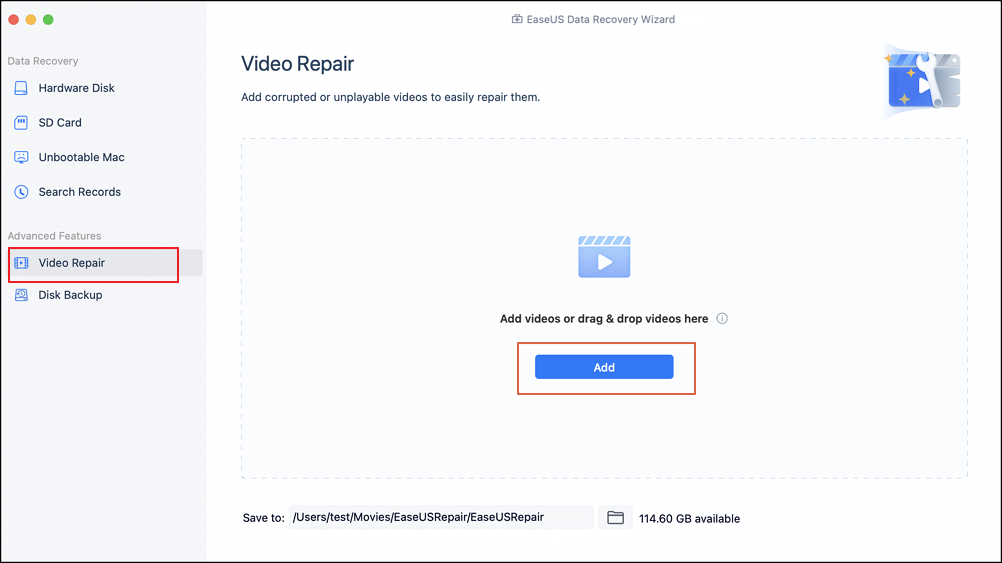
Schritt 2. Start der Reparatur von Videodateien
Wählen Sie die beschädigten Videodateien aus der Liste aus und klicken Sie auf die Schaltfläche "Reparieren", um den Videoreparaturprozess zu starten. Wenn Sie alle Videos reparieren möchten, klicken Sie auf "Alle reparieren".
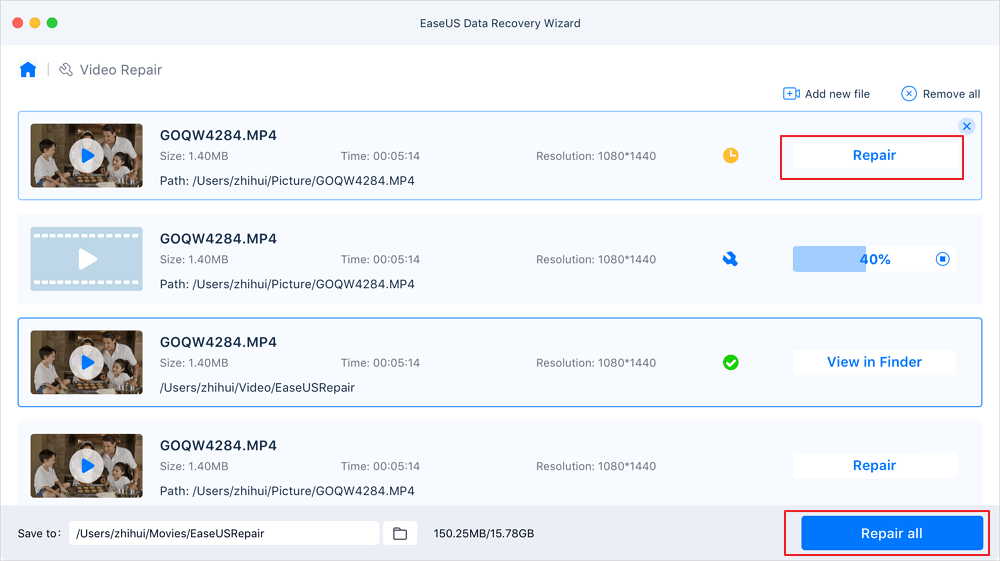
Schritt 3. Vorschau und Speichern der defekten Videos
Nach ein paar Minuten können Sie die beschädigten Videos repariert finden. Bevor Sie auf die Schaltfläche "Speichern unter" klicken, klicken Sie auf "Im Finder anzeigen", um die Videos zu überprüfen.
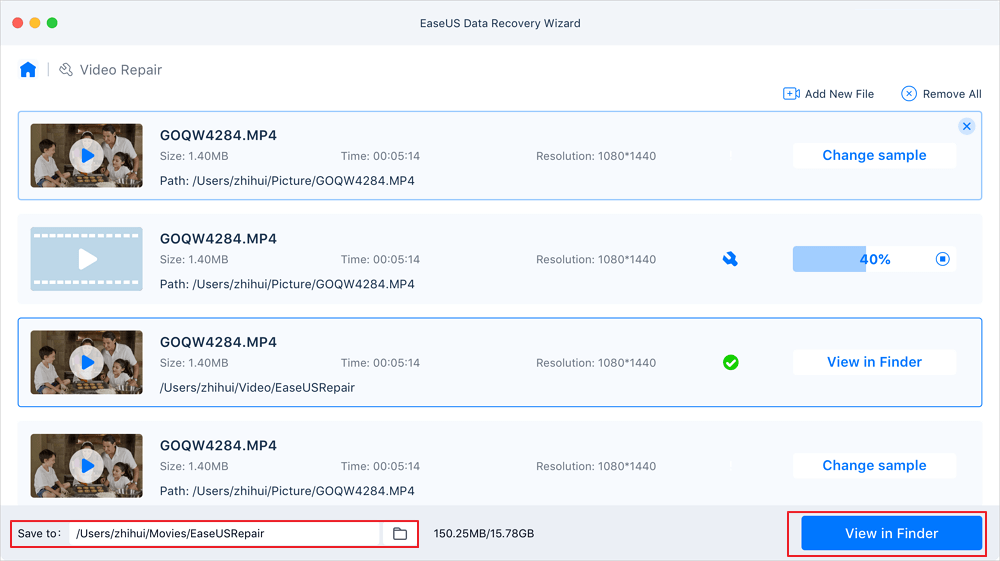
Schritt 4. Verwenden Sie den erweiterten Reparaturmodus
Wenn die Videos nicht erfolgreich repariert werden, bedeutet dies, dass die Videos schwer beschädigt wurden. Sie müssen zum Modus "Erweiterte Videoreparatur" übergehen, der Beispielvideodateien verwendet, um die Videoreparaturrate zu erhöhen. Klicken Sie auf "Hinzufügen", um beschädigte Videos hochzuladen.
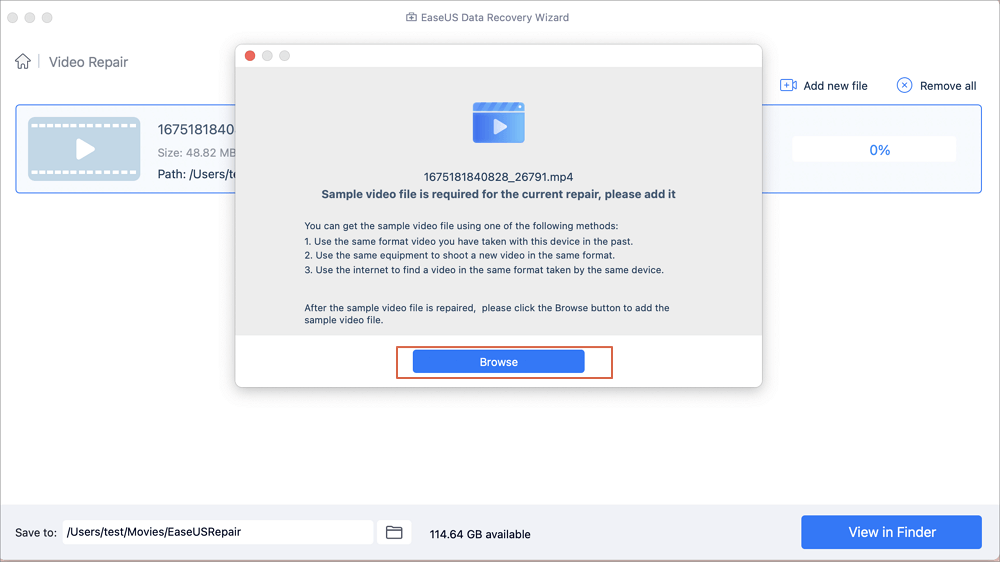
Schritt 5. Überprüfen Sie die Videos und starten Sie die Videoreparatur
Das Videoreparatur-Tool überprüft und scannt Ihr Video automatisch. Nach dem Prozess, klicken Sie auf "Reparatur starten", um die schwer beschädigten Videos zu reparieren.
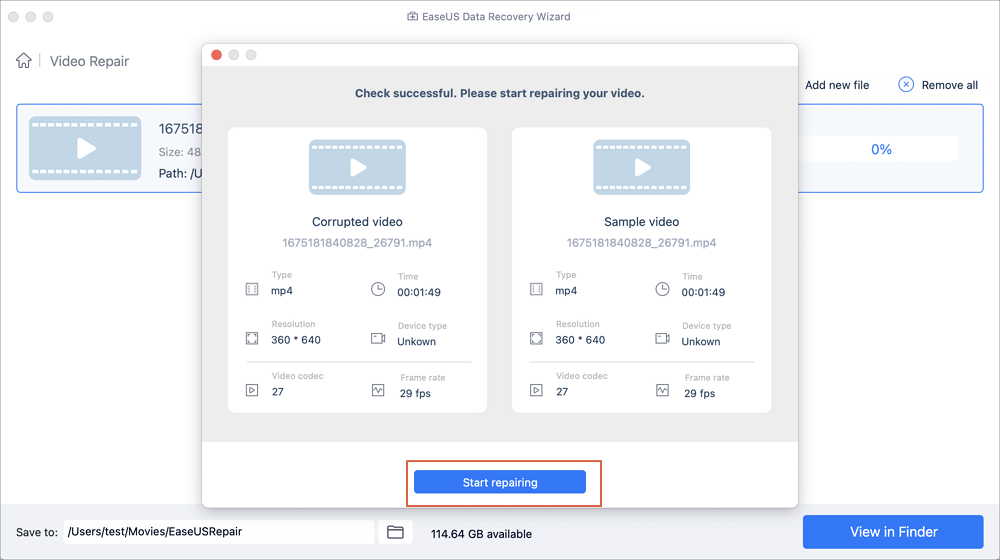
Schließlich können Sie die Videos im Finder ansehen und auf die Schaltfläche "Speichern unter" klicken, um die reparierten Videodateien an einem geeigneten Ort zu speichern.
Häufig gestellte Fragen zur Videoreparatur
1. Kann VLC beschädigte Videodateien reparieren?
VLC kann Videos reparieren, aber wenn die Datei stark beschädigt ist, benötigen Sie ein Reparaturtool. Wenn Sie versuchen, MOV- oder MP4-Videos auf dem Mac zu reparieren, holen Sie sich ein MP4-Reparaturtool auf Ihren Mac, das Probleme beheben kann, die der VLC-Player nicht beheben kann.
2. Warum ist mein Video beschädigt?
Manchmal kann die Beschädigung von Videodateien durch die folgenden Gründe verursacht werden:
- Eine defekte Kopfzeile
- Verlust der Internetverbindung
- Plötzlicher Stromausfall
- Falsche Komprimierung und mehr
3. Was ist die beste Videoreparatursoftware?
Top 5 der besten Videoreparatursoftware für Mac:
- EaseUS Data Recovery Wizard for Mac
- Stellar Video Repair
- Remo Repair MOV
- Yodot MOV Repair
- Meteorit
Ist der Artikel hilfreich?
Updated by Mako
Nach dem Studium der Germanistik ist Mako seit 2013 Teil des EaseUS-Teams und hat sich in den letzten 11 Jahren intensiv mit Software-Themen beschäftigt. Der Schwerpunkt liegt auf Datenrettung, Datenmanagement, Datenträger-Verwaltung und Multimedia-Software.
Bewertungen
-
EaseUS Data Recovery Wizard ist eine leistungsstarke Systemwiederherstellungs-Software, mit der Sie versehentlich gelöschte, durch Malware oder aufgrund von Partitionsverlust verlorene Dateien wiederherstellen können.
Mehr erfahren -
EaseUS Data Recovery Wizard ist das beste Programm, das wir bisher getestet haben. Er ist nicht perfekt, weil die heutige fortschrittliche Festplattentechnologie die Datenwiederherstellung schwieriger macht .
Mehr erfahren -
EaseUS Data Recovery Wizard Pro ist eines der besten Programme zur Datenwiederherstellung auf dem Markt. Es bietet Ihnen umfassenden fortschrittlichen Funktionen, z.B., Wiederherstellung formatierter Laufwerke und Reparatur beschädigter Dateien.
Mehr erfahren
Verwandete Artikel
-
Gelöschten Text in Notizen auf Mac rückgängig machen | 3 Wege
![author icon]() Markus/May 27, 2025
Markus/May 27, 2025 -
macOS Sonoma kann nicht auf Macintosh HD installiert werden [Behoben]
![author icon]() Markus/May 27, 2025
Markus/May 27, 2025 -
Versehentlich Festplatte im Festplattendienstprogramm gelöscht
![author icon]() Mako/May 27, 2025
Mako/May 27, 2025 -
Mac kann externe Festplatte nur lesen? So heben Sie den Schreibschutz auf.
![author icon]() Katrin/May 27, 2025
Katrin/May 27, 2025